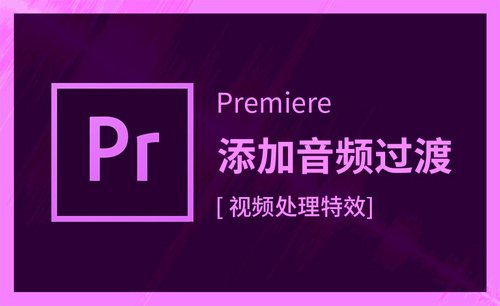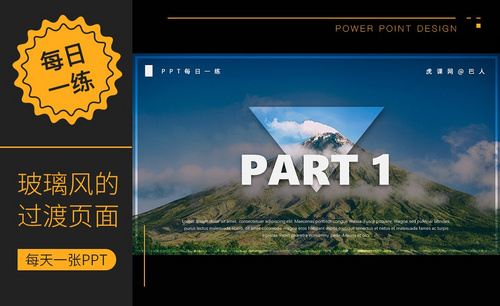pr过渡效果
pr是一款常用的视频编辑软件,现在常用的有多个版本。它是一款编辑画面质量比较好的软件,有较好的兼容性,还可以与其他软件相互协作。目前这款软件广泛应用于多种领域,现在的这款软件在影视作品中应用的很普遍,而且视频之间的良好过渡对一个视频的整体效果是非常重要的。接下来为大家展示如何利用pr制作视频过渡效果。
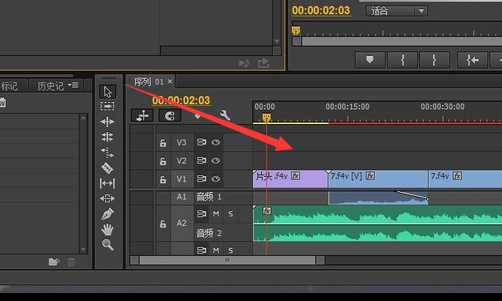
如何利用pr制作视频过渡效果
pr是一款常用的视频编辑软件,现在常用的有多个版本。它是一款编辑画面质量比较好的软件,有较好的兼容性,还可以与其他软件相互协作。目前这款软件广泛应用于多种领域,现在的这款软件在影视作品中应用的很普遍,而且视频之间的良好过渡对一个视频的整体效果是非常重要的。接下来为大家展示如何利用pr制作视频过渡效果。
1、首先,将需要连接的视频排列好。

2、然后咋左下方的效果栏中找到——效果。
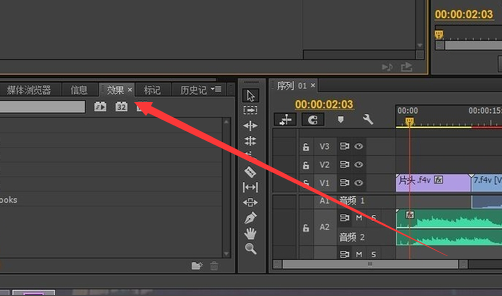
3、然后选择——视频过渡。
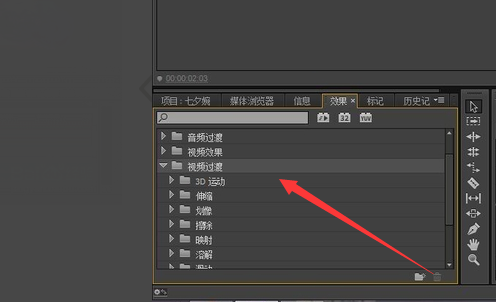
4、在展开的选项中选择——溶解。

5、然后确定相应的过渡效果。

6、鼠标左键点选该效果不放,拖拽至两段视频交接处后,松开鼠标。这时两段视频中间会多出一个小片段。
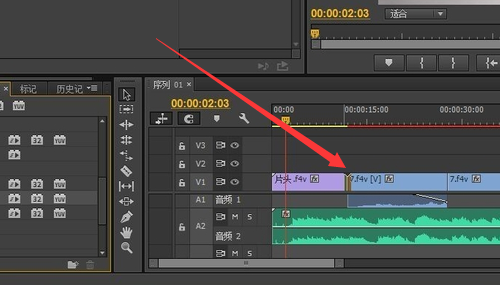
7、左键单击它,就可以在左上角效果控件栏对其切入点和持续时间进行设置。
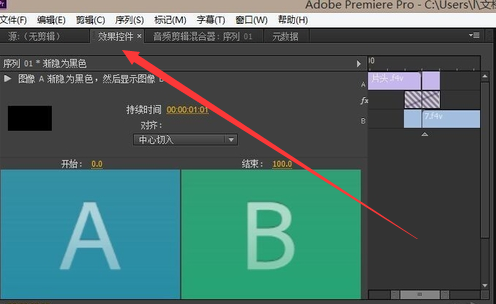
8、根据需要对切入点和持续时间进行调整即可。
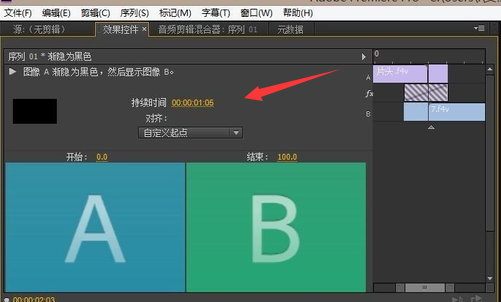
经过上边的操作演示,如何利用pr制作视频过渡效果的方法和步骤就学会了,pr是一款编辑画面质量比较好的软件,在视频的编辑过程中,要想提高视频的总体质量,就要把握好每一个环节的良好衔接,还要有一些特殊效果的添加,这样才能把视频的整体质量进行提高。学好pr软件对视频制作者是非常有帮助的软件。
本篇文章使用以下硬件型号:联想小新Air15;系统版本:win10;软件版本:pr 2015。
pr过渡效果创意教程
对于一个pr剪辑师来说,判断一段视频是否被剪好的标准是什么?是画质的精良程度?特效做得是否逼真?还是视频中过渡的效果?小编认为判断视频的好坏不应只从一个方面来评判,一部真正的好片子应该具备高清的画质、逼真的特效和堪称完美的过渡效果。今天,小编想给大家分享一期pr过渡效果创意教程来提升大家剪辑视频的水准。
1,本节课要来学习的是使用PR制作多种创意过渡效果,纸飞机转场、窗帘转场、纸团转场等。

2,首先将视频素材拖入到画面当中,放置顺序如图示。
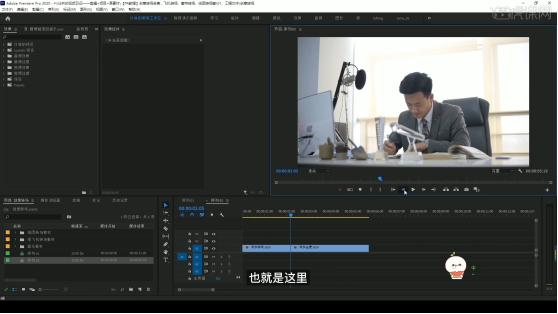
3,将指针放置在两端视频的连接处,使用导出帧将第一段视频的最后一帧导出为一张照片。
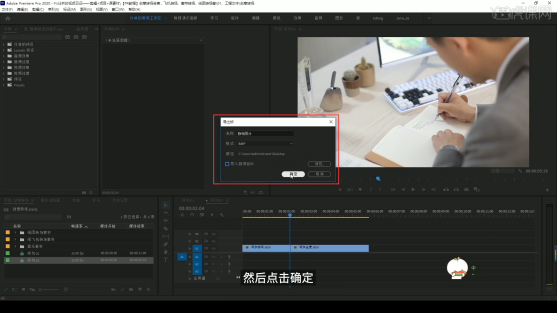
4,新建一个PPT文档,将图片拖入PPT中摆放好位置。

5,新建一个纯色的页面,将颜色调整为绿色。
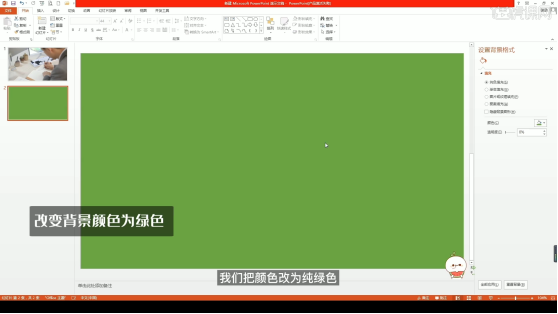
6,接着在PPT的效果选项当中选择【压碎】这个样式,播放看一下效果。
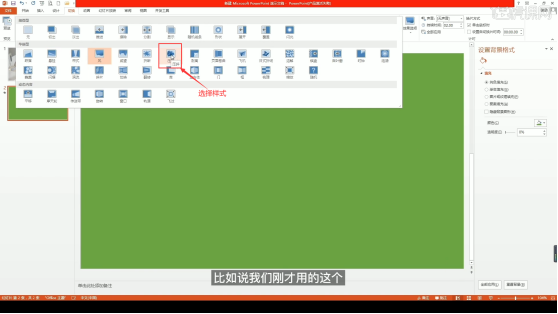
7,接着将这个过渡效果导出为mp4。

8,将过渡变形效果视频拖进PR中,找到变形开始的地方剪断,删掉前面不需要的部分。

9,使用超级键命令抠出绿幕,播放一下看一下效果。
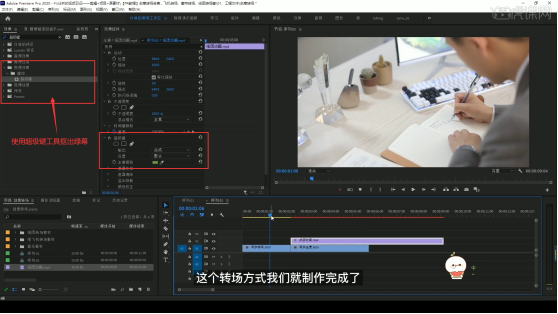
今天的pr过渡效果创意课程到这里就结束了,相信看完本篇文章的小伙伴一定是回味无穷。本节课程学习了很多种类的pr过渡效果,充满创意性并且非常吸引人。小编希望看完教程的小伙伴可以按照上面的步骤尝试这几个过渡效果,加深记忆。
本篇文章使用以下硬件型号:联想小新Air15;系统版本:Win 10;软件型号:PR(CC2020)。